Используйте эти новые функции Календаря Google, чтобы оптимизировать часы удаленной работы
При удаленной работе выполнение бесконечных дел отнимает у вас время и силы. Чтобы решить эту проблему управления временем, в Интернете доступно множество полезных инструментов. Но Google Calendar – один из самых популярных инструментов для оптимизации вашего времени и сокращения потерь времени.
Эта статья познакомит вас с некоторыми интересными функциями, приемами и расширениями, которые вы можете использовать, чтобы максимально использовать время удаленной работы с Календарем Google.
Новые функции Календаря Google
Google постоянно обновляет Google Workspace (ранее G Suite) и добавляет новые функции в свои приложения, включая Календарь. Давайте обсудим некоторые из этих функций и их преимущества.
1. Планирование календарных событий из чата
Обмениваясь сообщениями с коллегами или клиентами в чате Google, вы можете планировать мероприятия Календаря Google напрямую, не выходя из чата. Эта удобная функция экономит массу времени и избавляет от необходимости время от времени менять вкладки.
Он доступен всем пользователям Google, независимо от их тарифного плана Workspace. На панели создания чата есть значок календаря . При нажатии на нее на боковой панели (на рабочем столе) откроется Календарь с событием. По умолчанию он добавляет всех участников чата в качестве участников, но вы всегда можете внести изменения.
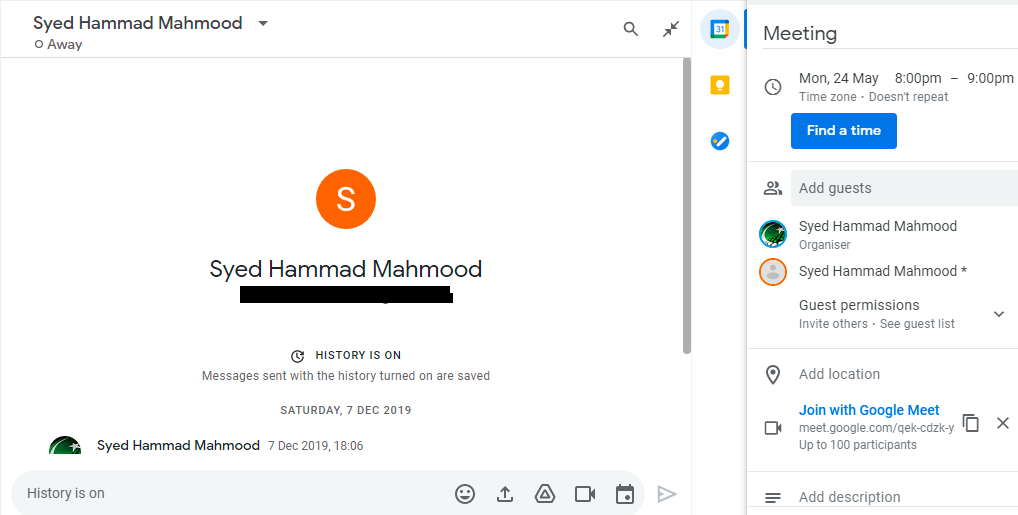
2. Предварительное планирование переговорных комнат Google Meet
Эта функция позволяет заранее настроить комнаты обсуждения Google Meet через Календарь Google. Предварительно составив расписание комнат для обсуждения, вы можете максимально увеличить время встречи и избежать хлопот, связанных с созданием комнат во время разговора.
Возможность настроить комнаты обсуждения Meet доступна для всех пользователей, за исключением пользователей Workspace Business Starters, Education Fundamentals и G Suite Basic. В этой статье о планировании переговорных комнат Google Meet вы узнаете, как это сделать.
3. Делитесь информацией о доступности легко и точно
Удаленная работа позволяет вам устанавливать часы. Но сообщить коллегам о вашей постоянно меняющейся доступности становится проблемой.
Теперь вы можете сообщать коллегам о своей доступности с помощью двух новых опций в Календаре Google: повторение записей об отсутствии на работе и разделение рабочего времени на несколько сегментов в день. При включении записи об отсутствии на работе вы можете выбрать, отклонять ли все собрания или только недавно добавленные.
4. См. Предложения в чате Google на основе событий вашего календаря Google.
Если у вас запланирована встреча в Календаре Google, в верхней части раздела чатов в чате будет отображаться ярлык с предложением чата . Этот ярлык появится за 10 минут до мероприятия и останется там в течение 10 минут после мероприятия / собрания.
Благодаря этой функции вы можете без проблем обмениваться файлами и последующими документами. Благодаря этой функции стало проще обновлять участников о любых изменениях времени или повестки дня. Эту функцию могут использовать все, кроме пользователей с личными учетными записями.
5. Совместное использование личного и делового календаря (Android 11 и более поздние версии)
Это была, пожалуй, самая необходимая функция в Календаре Google. Вместо того чтобы переключаться между личным и рабочим календарями, вы просматриваете оба календаря вместе.
Если вы не предоставили доступ к своему личному календарю рабочей учетной записи, администратор или ваши коллеги не увидят ваших личных встреч. Хотя все пользователи Google могут воспользоваться этой функцией, она доступна только на устройствах с Android 11 и выше.
Примечание. И администратор, и пользователи должны включить эту функцию, прежде чем любой пользователь сможет использовать эту функцию.
6. Получайте уведомления, когда кто-то подписывается на ваш календарь
Подписавшись на общий календарь вашего коллеги, вы можете быть в курсе изменений, которые они вносят в свой календарь.
Стремясь обеспечить прозрачность, Google объявил, что теперь вы получите электронное письмо, если кто-либо из ваших коллег подпишется на ваш Календарь. Эта функция доступна всем пользователям.
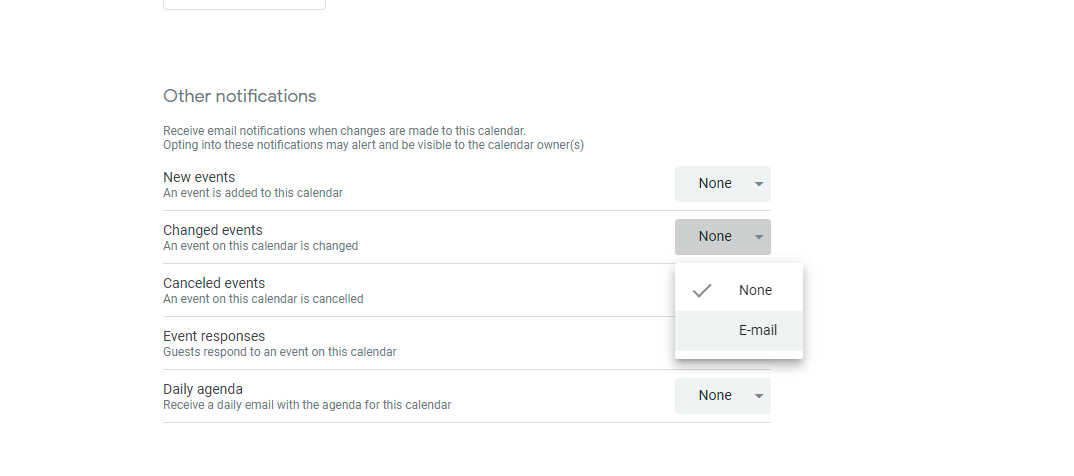
7. Поддержка нескольких конечных точек Exchange в Календаре Google.
С развертыванием функции Calendar Intertop вы можете синхронизировать свой Календарь Google Work с несколькими конечными точками Microsoft Exchange и просматривать доступность друг друга. Эта функция работает для локальных серверов Exchange и серверов Exchange Online.
Все пользователи с обеих сторон смогут просматривать календари друг друга, но вы все равно можете скрыть любое событие, отметив его как невидимое.
Эта функция доступна всем пользователям Google, кроме клиентов Workspace Essentials, G-Suite Nonprofits и Enterprise Essentials.
Другие удобные функции в Google Календаре
Помимо описанных выше новых функций, Календарь Google также имеет ряд других функций, которые могут упростить удаленную работу. Вот краткое изложение дополнительных функций Календаря Google, которыми вы должны воспользоваться при работе из дома.
1. Планируйте встречи Zoom прямо из Календаря Google.
Расширение для браузера Zoom Scheduler, разработанное самой Zoom, позволяет заранее планировать встречи Zoom прямо из Календаря Google.
При настройке нового мероприятия в Календаре Google вы увидите возможность заранее настроить встречу Zoom, как звонок в Google Meet. Zoom соберет всю информацию из календарного события и предоставит вам ссылку на встречу. Это простая функция, но она действительно экономит время.
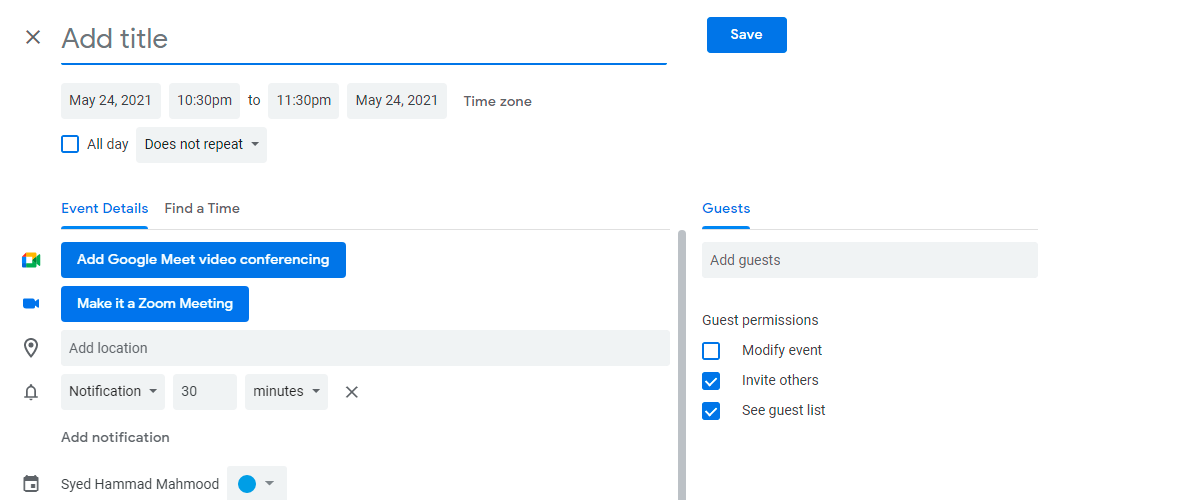
Скачать: Zoom Scheduler для Chrome | Outlook | Firefox (бесплатно)
2. Отправьте повестку дня себе по электронной почте
Независимо от того, кто вы – рассеянный человек или чрезвычайно организованный человек, вы хотели бы получить утреннее электронное письмо с повесткой дня на день. К счастью, Google дает вам такую возможность. Включив эту опцию в Календаре Google, вы будете получать ежедневное расписание на свой почтовый ящик в 5:00 утра каждый день.
3. Используйте функцию "Найти время" для планирования встреч.
Когда ваша команда работает удаленно, найти время для встреч становится непросто. С помощью этой интеллектуальной функции Google будет проверять календари посетителей и показывать вам доступные места. Таким образом, вы можете быстро организовать встречи, не беспокоясь о доступности участников.
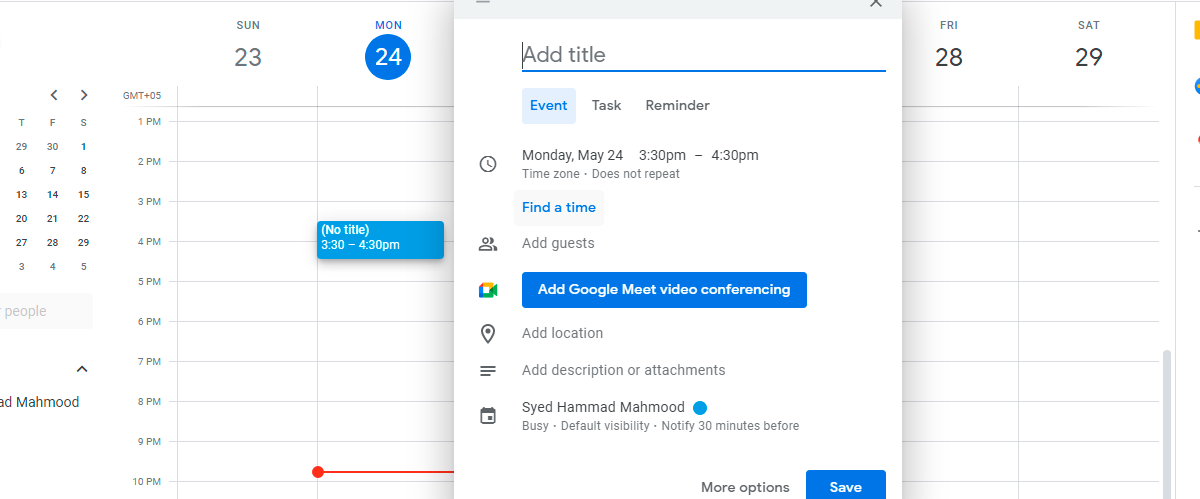
4. Создавайте события календаря из электронной почты
Получили электронное письмо с подробной информацией о мероприятии? Добавьте его в Календарь Google, нажав на трехточечный значок над письмом, и сэкономьте свое время.

5. Используйте Toggl для отслеживания календарного времени.
Работая удаленно, важно отслеживать, сколько времени вы на самом деле потратили на собрания или встречи, особенно если вам платят почасово. В этом случае вы можете использовать Toggl для отслеживания общего времени, которое вы потратили на мероприятия Календаря Google.
Скачать: Toggl для Chrome | Firefox (бесплатно, доступна подписка)
Используйте эти функции для эффективной работы
Независимо от того, работаете ли вы удаленно или в офисе, Goggle Calendar – отличный инструмент для совместной работы с вашей командой. Эти новые функции еще больше упростили удаленную работу, позволяя не отвлекаться от задачи и отслеживать ее.
Хотя все упомянутые выше уловки и расширения могут повысить вашу продуктивность, вы не сможете максимально эффективно использовать свое время, пока не научитесь использовать сочетания клавиш для Календаря Google.